尽管智能手机在世界各地越来越受欢迎,但是小屏幕仍然是一个大问题。 当您与家人和朋友在一起时,您可能希望在大屏幕电视上与他们分享一些照片,电影或视频。 市场上有许多配备USB端口的智能电视。
但是,如果电视没有USB端口或没有USB驱动器,该怎么办?
Chromecast是Google开发的数字媒体播放器。 它具有将媒体文件从您的手机或计算机无线传输到电视的能力。 在Chromecast上播放幻灯片尽可能简单。

在Chromecast上播放幻灯片
要在Chromecast上播放幻灯片,您需要一个发送设备,例如Windows计算机。 这些步骤适用于所有Windows计算机。
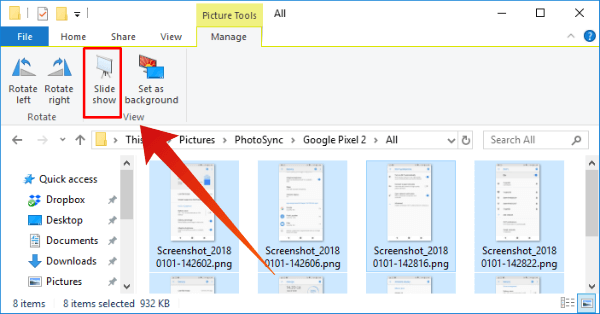
步骤 1 在电视上设置Chromecast,然后将Chromecast和计算机都连接到同一Wi-Fi网络。
提示: 如果是第一次使用Chromecast,则需要在手机的Google Home应用中对其进行配置。
步骤 2 转到用于存储要在电视上观看的照片的文件夹。 按右上角的“向下”图标以显示菜单栏。
步骤 3 选择图片工具菜单,然后在管理选项卡中单击幻灯片放映。 这将以幻灯片模式显示图片。
提示: 如果只想投射多张图片,请选择它们,然后单击“幻灯片”图标。
步骤 4 然后,幻灯片将通过Chromecast出现在电视上。
如果iTunes上有幻灯片放映,您也可以轻松地 将内容从iTunes流传输到Chromecast.
Mac 机器不包括幻灯片功能。 另一方面,您可以通过 Google 的 Chrome 在 Chromecast 上播放幻灯片。 这种方式适用于 Mac 和 Windows。
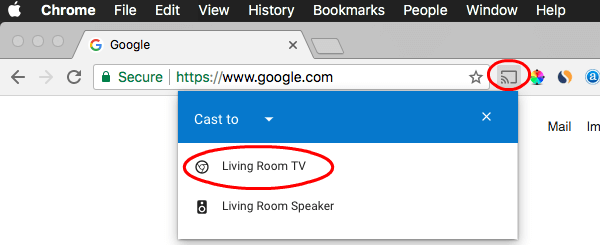
步骤 1 连接您的Chromecast和电视,并将Chromecast和您的计算机置于同一Wi-Fi网络下。
步骤 2 在Mac上安装最新版本的Chrome,如果已经安装,请更新Chrome浏览器。
步骤 3 在Mac计算机上运行Chrome浏览器,然后单击通常在地址栏右侧的“投射”图标。
步骤 4 在“投射到”对话框上,选择您的Chromecast设备。 然后单击并展开“投射到”标签,然后选择“投射桌面”作为源。
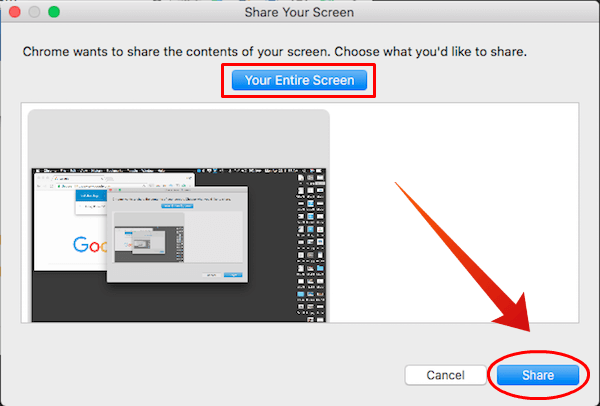
步骤 5 出现提示时,单击“您的整个屏幕”按钮,然后单击“共享”。 现在,打开要在Chromecast上播放的幻灯片或视频。 它也会显示在电视上。
步骤 6 完成后,单击“停止”按钮以切断连接。
至 在电视上播放幻灯片 通过手机使用Chromecast,您将需要第三方应用,例如Google Photos和Photo Video Cast for Chromecast。
如何将幻灯片从Android投射到Chromecast
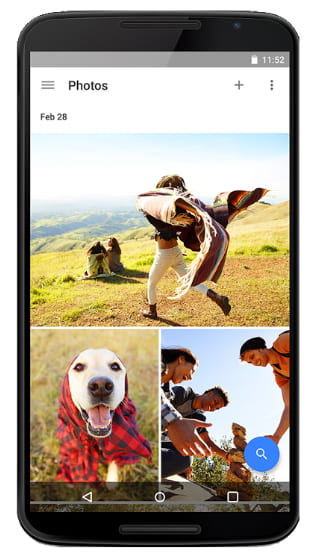
步骤 1 打开Google相册应用,登录您的Google帐户,然后将幻灯片上传到该应用。
步骤 2 点击屏幕右上方的Cast图标,然后选择您的Chromecast设备。
步骤 3 接下来,在“照片”应用中打开照片或视频幻灯片,然后将电视连接到Chromecast设备,然后将其转到电视。
请注意: 投射功能仅在最新版本的Google相册中可用,因此您需要对其进行更新。
如何将幻灯片从iPhone流式传输到Chromecast
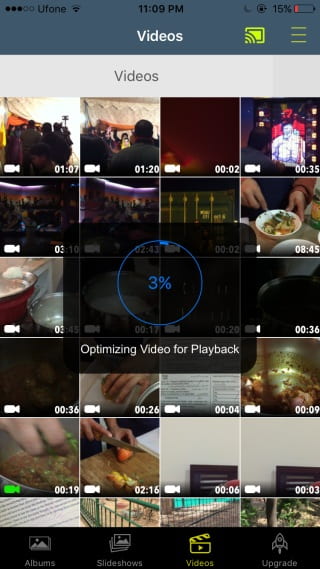
步骤 1 适用于Chromecast的Photo Video Cast可在App Store中免费下载,并可用于从iOS设备在Chromecast上播放媒体内容。
步骤 2 从主屏幕启动该应用,然后按屏幕顶部的“投射”按钮,然后将您的Chromecast设备设置为收件人设备。
步骤 3 找到底部区域,点击“幻灯片”标签,然后添加照片和视频以创建幻灯片以在Chromecast上播放。
然后 Chromecast将播放视频 直。
请注意: 该应用程序允许您自定义视频分辨率,压缩,显示模式和其他设置。

Aiseesoft幻灯片创建器 是具有广泛优势的最佳幻灯片制作软件之一。
如果您正在寻找制作幻灯片演示以在Chromecast上播放的简单方法,那么Slideshow Creator显然是最佳选择。
在这里学习 用音乐创建幻灯片 和照片。
这是有关为您制作幻灯片的视频。 单击它进行检查。


根据以上分享,您可能会了解如何使用Chromecast在电视上观看幻灯片和视频。 根据源设备的不同,操作步骤也有所不同。 如果要从计算机投射内容,Chrome浏览器可以满足您的需求。 对于手机,您可以使用Google Photos或Photo Video Cast for Chromecast。